« Wifi-Utilisation de NetworkManager » : différence entre les versions
Aucun résumé des modifications |
mAucun résumé des modifications |
||
| Ligne 72 : | Ligne 72 : | ||
[[:Catégorie:Wi-Fi]] | [[:Catégorie:Wi-Fi]] | ||
[[Catégorie: | [[Catégorie:Relecture en cours]] | ||
Version du 25 juillet 2007 à 09:35
Article en cours de rédaction ou de modification !
Le présent article est actuellement en cours de rédaction ou de modification.
Adressez-vous à la personne en charge pour toute proposition ou modification.
Introduction
NetworkManager est un outil ayant pour but de simplifier l'utilisation d'un ou de plusieurs réseaux sur Linux ou tout autre système Unix.
Le projet a été lancé par Red Hat en 2004 avec pour but de faciliter les besoins actuels des utilisateurs de Linux en matière de réseau, et notamment au niveau des réseaux sans fil.
L'outil est développé par la fondation GNOME. Il se présente visuellement sous la forme d'un applet dans le tableau de bord GNOME (ou XFCE).
Mise en œuvre
S'assurer que les démons NetworkManager sont lancés
Dans la zone de notification, vous devriez voir une icône réseau :

Si vous ne l'avez pas, cela signifie que les démons NetworkManager ne sont pas lancés. Vous avez deux méthodes possibles pour les lancer :
- Méthode graphique
Système > Administration > Services
Dans l'onglet Services d'arrière-plan, sélectionner NetworkManager dans la liste de gauche, puis cliquer sur le bouton Démarrer. Faire de même pour l'élément NetworkManagerDispatcher. Enfin, cocher les deux cases devant les deux services, de manière à les exécuter au démarrage. Validez vos changements en cliquant sur le bouton Enregistrer.
- Méthode en ligne de commandes
$ su - < Mot de passe root > # service NetworkManager start # service NetworkManagerDispatcher start
Pour lancer les démons, puis :
# chkconfig --level 345 NetworkManager on # chkconfig --level 345 NetworkManagerDispatcher on
Pour les exécuter au démarrage.
| KDE Si vous utilisez KDE et que vous n'avez pas d'applet NetworkManager dans votre boîte à miniatures, il vous faut installer le paquet knetworkmanager (disponible via yum). |
Sélection du réseau et clé de protection
Cliquez sur l'applet NetworkManager (KNetworkManager : clic droit). Vous obtenez la liste des réseaux sans fil disponibles :
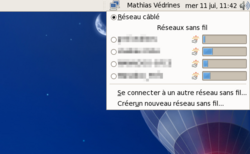
Sélectionnez celui auquel vous souhaitez vous connecter. S'il est protégé (c'est ainsi dans la plupart des cas), une fenêtre s'ouvrira vous demandant de fournir la clé de protection (WEP ou WPA, selon votre fournisseur d'accès, votre choix, ce que gère votre périphérique, ...). Nous allons justement étudier les deux cas de protection WEP et WPA.
Cas d'une clé WEP

La fenêtre qui s'ouvre vous demande :
- Le type de sécurité sans fil (Phrase de passe WEP 128 bits, WEP 64/128 bits hexadécimal ou ASCII, LEAP)
- La phrase de passe
- Le type d'authentification (Système ouvert ou Clé partagée).
| Exemple : Dans le cas d'une connexion à un réseau sans fil de Freebox sécurisé par clé WEP, il faut choisir WEP 64/128 bits (hex.) et une authentification en Clé partagée. |

Une fois que tout est complété, cliquez sur le bouton Se connecter. Rendez-vous en 2.3 pour la suite des manipulations.
Cas d'une phrase de passe WPA

La fenêtre qui s'ouvre vous demande :
- Le type de sécurité sans fil (WPA Personnel, WPA2 Personnel, LEAP – vous pouvez aussi trouver WPA Entreprise ou WPA2 Entreprise)
- Le mot de passe
- Le type d'authentification
Pour le champ Type, vous devriez obtenir des résultats satisfaisants avec le choix Automatique. Une fois que tout est complété, cliquez sur le bouton Se connecter.
Création d'un trousseau
En général, vous n'avez pas encore ouvert de trousseau par défaut pour stocker des mots de passe. NetworkManager demande l'accès à ce trousseau pour y stocker votre clé de protection. Grâce à ce stockage dans le trousseau, vous n'aurez pas besoin de fournir la clé à chaque démarrage de Fedora. GNOME vous propose donc de créer le trousseau par défaut (pour KDE, suivez simplement les instructions à l'écran pour l'ouverture du trousseau, le fonctionnement est identique).

Choisissez donc le mot de passe que vous souhaitez associer à votre trousseau de clés. Un indicateur « Niveau de sécurité du mot de passe » vous informe sur la sécurité de votre mot de passe, au fur et à mesure que vous le tapez.
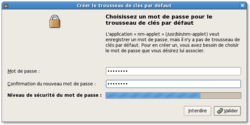
Connexion établie
Votre connexion sans fil est normalement établie, vous en êtes informés :
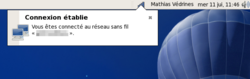
Vous pouvez maintenant utiliser votre connexion sans fil.
| Aller plus loin Dès qu'une connexion sans fil est établie, l'icône réseau (applet NetworkManager) se transforme en indicateur de puissance du signal à quatre barres. Si vous pointez votre curseur sur cette icône, vous obtiendrez le pourcentage de puissance. Pour avoir des informations la configuration réseau effectuée par NetworkManager (adresse IP, passerelle, DNS, ...), faites un clic droit sur l'icône. Pour KDE : un simple clic sur l'icône KNetworkManager vous donnera, dans différents onglets, les informations sur votre connexion. |
Conclusion
L'outil NetworkManager rend très simple la gestion de réseaux sous GNU/Linux, ce qui permet de configurer facilement et graphiquement une connexion à un réseau sans fil, de mieux en mieux supportée dans les distributions GNU/Linux actuelles, notamment Fedora 7.